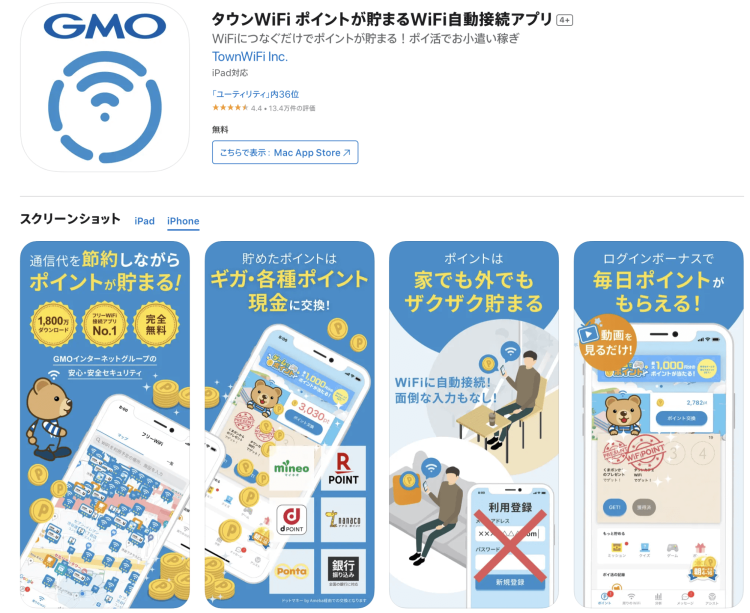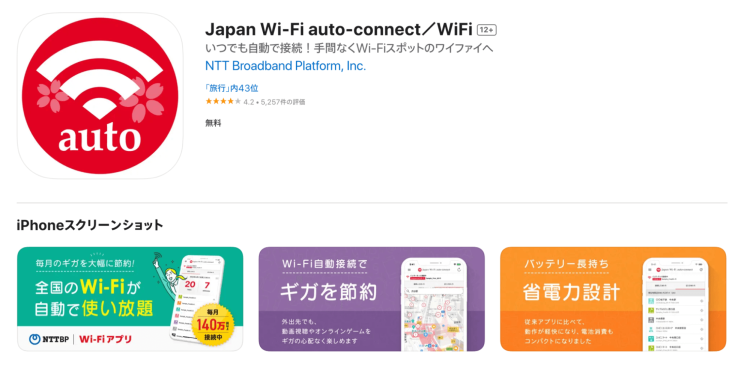自宅WiFiの通信制限を確認するには?事前対策や制限時の対処法も解説
2023.12.14
自宅でポケットWiFiやホームルーターなどでWiFiを使っていると、通信制限がかかってしまうケースがあります。実際に速度が遅く感じることから、通信制限がかかっているのかどうかの確認をしたい人もいるでしょう。
そこでこの記事では、自宅のWiFiで通信制限がかかる原因や確認方法について解説していきます。さらに、通信制限にかからないための対策についても詳しく紹介しているので、ぜひ参考にしてみてください!
- 自宅のWiFiが通信制限にかかる原因
- 自宅のWiFiにおいて光回線でも通信制限はかかる?
- 自宅のWiFiが通信制限にかかっているか確認する方法
- - ホームルーター
- - ポケットWiFi
- - スマートフォン
- - 光回線
- 自宅のWiFiで通信制限が発生したときの対処方法
- - データ容量を追加する
- - 通信制限が解除されるのを待つ
- - フリーWiFiを利用する
- - ポケットWiFiを短期でレンタルする
- 自宅のWiFiで通信制限がかからないようにするための対策
- - データ通信量を確認しながら利用する
- - 最大通信量の設定を行う
- - 光回線や通信量制限なしのポケットWiFiなどに切り替える
- 街のフリーWiFiに自動接続できるおすすめアプリ
- - タウンWiFi
- - Japan Wi-Fi auto-connect
- 自宅のWiFiの通信制限に関するQ&A
- - 通信制限がかかっていないのに速度が遅いのはなぜ?
- - 通信制限のルールはどこで確認できる?
- 自宅でのWiFiは通信制限を上手く回避しよう!
自宅のWiFiが通信制限にかかる原因
WiFiに通信制限がかかる原因は、通信事業者が通信制限を設けているからです。定められた通信量を超えると通信制限により、通信速度が遅くなってしまいます。
月に利用できるデータ容量は通信事業者によって異なり、例えば、3日で〇〇GBなど短期間での通信制限を設けているプランや事業者もあります。
スマートフォンのテザリング機能を使ってパソコンにインターネットを接続する場合も、各キャリアのプランで定められているギガを超えると通信制限がかかるので注意しておきましょう。
自宅のWiFiにおいて光回線でも通信制限はかかる?
光回線を使用したWiFiの場合、基本的に通信制限はありませんが、回線事業者によっては、規定のギガを超えると速度制限が発生することもあります。例えば、So-netひかりだと1日30GBを超えると速度制限がかかる仕組みになっています。
ただし、1日30GBというデータ量は、動画やゲームなどを長時間視聴したり、プレイしたりしてもなかなか超えるものではないため、通信制限が発生する可能性は低いでしょう。毎日大量のデータ容量を使用する場合は、事前に回線事業者の速度制限を確認しておくと安心です。
自宅のWiFiが通信制限にかかっているか確認する方法

自宅のWiFiが通信制限にかかっているかを確認するには、データ通信量をチェックし規定のデータ容量に達しているか確認する必要があります。ここでは、ホームルーター、ポケットWiFi、スマートフォン、光回線における確認方法についてそれぞれ解説します。
ホームルーター
ホームルーターのデータ通信量を確認する方法は、インターネットから専用ページにアクセスして確認します。例えば、UQの「Speed Wi-Fi HOME 5G L12」の場合、「クイック設定 Web」からデータ量を確認することが可能です。
各事業者やホームルーターの機種によって確認方法が異なるため、手順を公式サイトなどで確認しておくとよいでしょう。
ポケットWiFi
ポケットWiFiのデータ通信量は、機種本体から確認できます。
例えば、ソフトバンク「Pocket WiFi 5G A101ZT」だと、「設定」→「データ通信量」→「データ通信量をロック画面・ホーム画面に表示」をONにし、保存をタップすると表示されます。
ホームルーターと同じく、ポケットWiFiの機種によって通信量の確認方法は異なるため、購入した端末ごとに操作方法を確認しておきましょう。
スマートフォン
まず、iPhoneの場合は、「設定」→「モバイル通信」をタップ、「現在までの合計」の項目を見るとデータ通信量を確認できます。
一方、アンドロイドの場合は、「設定」→「ネットワークとインターネット」→「データ使用量」をタップでデータ通信量の確認が可能です。ただし、同じアンドロイドであっても端末によって操作方法は異なるため、データ通信量を確認する際は自分の使用する端末の操作方法を調べておきましょう。
光回線
光回線のデータ通信量を確認する方法は、契約プロバイダのWebサイトから閲覧できます。他にも、WindowsやMacからでも確認することも可能です。
まず、Windowsの場合、ホーム画面から「設定」→「ネットワークとインターネット」→「データ使用状況」の順でデータ通信量を確認できます。
続いて、Macの場合、Macintosh HD内の「アプリケーション」→「ユーティリティ」→「アクティビティモニタ」→「ネットワーク」からデータ通信量を確認できます。
自宅のWiFiで通信制限が発生したときの対処方法

ここでは、自宅のWiFiで通信制限が発生したときの対処方法を解説していきます。無料の方法と有料の方法があるため、自分に合った方法を活用していきましょう。
データ容量を追加する
通信制限が発生した場合、データ容量を追加すると制限を解除できます。各キャリアでは、上限のデータ通信量を超えた場合の対応策として、データ容量の追加オプションが提供されています。
例えば、ドコモだと1GBあたり1,100円(税込)でデータを追加できます。
各キャリアによって、追加できるギガの単位や金額が異なります。また、追加したギガを翌月に繰り越せるキャリアも存在するため、データ容量を追加する際はサービスの内容をよく確認してから行いましょう。
通信制限が解除されるのを待つ
通信制限を無料で解除したい場合は、通信制限が解除されるまで待ちましょう。基本的に翌月まで待てば通信制限は解除されます。
また、「WiMAX 2+」のように3日で10GBを超えると通信制限がかかるケースでは、通信量が超えた日の翌日の混雑時間帯のみ速度が遅くなるため、1日程度で解除されます。
もし通信制限が待ちきれない場合は、データ追加や次で紹介するフリーWiFiの利用などを検討するとよいでしょう。
フリーWiFiを利用する
WiFiに通信制限がかかった場合、街や店舗に設置されているフリーWiFiを利用する方法もあります。フリーWiFiを利用するためには、WiFiスポットまで足を運ぶ手間はかかりますが、無料で使えることが魅力です。
フリーWiFiは、カフェやレストランなどで数多く展開されており、活用しやすいのもポイントでしょう。フリーWiFiに自動接続できるアプリを活用すれば、ログインの手間なくインターネットを利用できます。おすすめの自動接続アプリについては後述します。
ポケットWiFiを短期でレンタルする
速度制限の対策として、ポケットWiFiを短期でレンタルする方法もあります。ポケットWiFiのレンタル料金はプランによっても異なりますが、1日あたり300円〜500円程度が相場です。レンタル期間は一泊二日や1ヵ月パックなど様々で、レンタル期間が長いとお得になるプランも存在します。
利用したい期間しか料金がかからないため、一定期間のみ速度制限を解除したい場合に有効です。他にも、外出先でのWiFiの速度に不満がある人も、ポケットWiFiをレンタルして利用するのもおすすめです。
自宅のWiFiで通信制限がかからないようにするための対策

続いて、自宅のWiFiで通信制限がかからないようにするための対策について解説していきます。
データ通信量を確認しながら利用する
通信制限にかからないようにするためには、常にデータ通信量を確認しながらインターネットを使用することが大切です。長時間のインターネットの利用は、通信制限の発生につながります。
特に、動画を頻繁に視聴する場合は、データの消費が早いので注意が必要です。通信制限にかかってしまうと速度が遅くなり、高画質で動画が視聴できなくなるなど、不便に感じてしまう場合があります。データ通信量の確認方法は先ほど紹介したため、そちらを参考にしてください。
最大通信量の設定を行う
通信制限がかからないようにするために、使用しているポケットWiFiなどで最大通信量の設定を行うことがおすすめです。最大通信量を設定していれば、データ通信量が規定を超えないようにすることができます。
データ通信量の目安値を事前に設定しておくことで、お知らせをしてくれるので計画的にデータを利用することが可能です。特にデータ通信量の確認をするのを忘れてしまう人におすすめな方法になります。
光回線や通信量制限なしのポケットWiFiなどに切り替える
月5GBプランなどのポケットWiFiを使っている場合、規定のデータ通信量を超えると通信制限がかかってしまいます。先述したように、光回線であれば基本的にデータ無制限であるため、快適にインターネットを利用することが可能です。
また、楽天モバイルなどのような無制限のポケットWiFiに切り替えることもおすすめです。無制限でなくても月100GBや200GBなど大容量で利用できるポケットWiFiもあるため、自分に合ったプランを選ぶとよいでしょう。
街のフリーWiFiに自動接続できるおすすめアプリ
フリーWiFiに自動接続できるおすすめアプリとして、タウンWiFiとJapan Wi-Fi auto-connectをそれぞれ紹介していきます。
タウンWiFi
引用元:App Store
| サービス名 | タウンWiFi |
| サービスの概要 | 対応スポットにてWiFiに接続してポイントが貯まる |
| サービスの特徴 | ・WiFi以外でもポイントが貯まる ・通信量の節約にもつながる |
| ポイント交換 | ・楽天ポイント ・mineoパケット ・dポイント ・現金 など |
| 運営会社 | GMOタウンWiFi株式会社 |
タウンWiFiは、飲食店やコンビニ、施設などに設置されているフリーWiFiに自動接続してくれるアプリです!フリーWiFiは自分でログイン設定を行う必要がありますが、タウンWiFiなら一度接続すればアプリが自動で認証・接続してくれるので手間がかかりません。
対応スポットのフリーWiFiに接続するとポイントが貯まるのも魅力です。フリーWiFiスポットは地図上で検索できるため、行ったことのない地域でも簡単にフリーWiFiを探せます。
また、タウンWiFiにはクイズやゲームなどのコンテンツもあり、WiFi接続以外のアクションでも楽しくポイントを貯められるのでお得です。貯めたポイントは、各種共通ポイントやmineoのパケット、現金などに交換できます。1,800万ダウンロードを突破している人気のアプリなので、ぜひ使ってみましょう!
Japan Wi-Fi auto-connect
引用元:App Store
| サービス名 | Japan Wi-Fi auto-connect |
| サービスの概要 | 自動でフリーWiFiに接続できる |
| サービスの特徴 | ・省電力でサクサク動く ・安心・安全なWiFiにのみ接続できる ・電波の強いWiFiを優先できる |
| ポイント交換 | なし |
| 運営会社 | NTTBP(NTTブロードバンドプラットフォーム) |
Japan Wi-Fi auto-connectは、日本全国で利用できるフリーWiFi自動接続アプリです。インストールして起動するだけで、フリーWiFiに簡単に接続できます。NTTグループと正式に契約したWiFiサービスにのみ接続されるため、安全性を気にする人にもおすすめです。
Japan Wi-Fi auto-connectが対応しているWiFiスポットは、約10万以上と豊富です。もともとは訪日外国人向けのアプリなので、16の言語にも対応しています。
自宅のWiFiの通信制限に関するQ&A

最後に自宅のWiFiの通信制限に関するQ&Aを紹介します。
通信制限がかかっていないのに速度が遅いのはなぜ?
通信制限がかかっていないのに、速度が遅くなる原因はいくつか考えられます。例えば、夜間の混雑しやすい時間帯などは、速度が遅くなってしまう場合があります。
また、ポケットWiFiやWiFiルーターに対して同時に接続しているデバイスがいくつあるのか確認しましょう。同時接続台数が規定数を超えているときも、速度低下の原因になります。さらに、ポケットWiFiやWiFiルーター周辺に家電製品が多いなど、電波干渉が原因の可能性も高いです。
通信制限のルールはどこで確認できる?
通信制限のルールは通信事業者の公式サイトなどで確認することが可能です。また、通信制限がかかってしまったときの速度や、解除のタイミングについても公式サイトで確認することができます。
ルールを知らないと通信制限にかかってしまう可能性が高くなるため、事前に確認をしておくと安心です。
自宅でのWiFiは通信制限を上手く回避しよう!
自宅のWiFiが通信制限にかからないようにするためにも、常にデータ通信量をチェックしておくと良いでしょう。しかし、常に確認することが難しい場合は最大通信量を設定しておくと、お知らせをしてくれるので便利です。また、光回線や通信制限のないポケットWiFiを検討するのも良いでしょう。
万が一通信制限がかかってしまった場合は、フリーWiFiの利用がおすすめです。タウンWiFiであれば自動で街のフリーWiFiに接続することができるので、ぜひ活用してみてください!
この記事を書いた人